USB OPEL COMBO E 2019.1 Manual pentru sistemul Infotainment (in Romanian)
[x] Cancel search | Manufacturer: OPEL, Model Year: 2019.1, Model line: COMBO E, Model: OPEL COMBO E 2019.1Pages: 129, PDF Size: 2.51 MB
Page 57 of 129
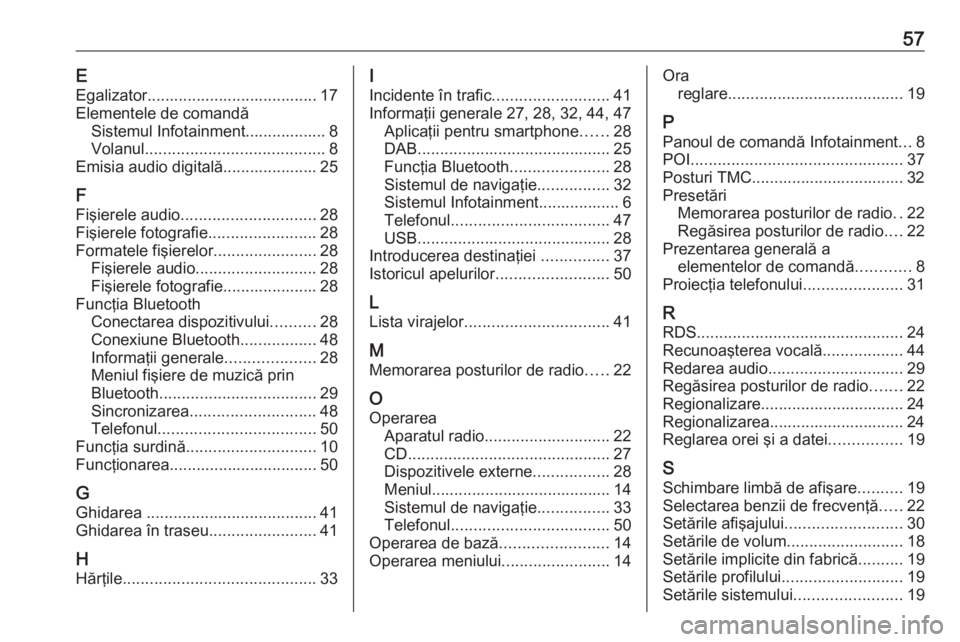
57EEgalizator...................................... 17
Elementele de comandă Sistemul Infotainment.................. 8
Volanul ........................................ 8
Emisia audio digitală..................... 25
F
Fişierele audio .............................. 28
Fişierele fotografie ........................28
Formatele fişierelor .......................28
Fişierele audio ........................... 28
Fişierele fotografie..................... 28
Funcţia Bluetooth Conectarea dispozitivului ..........28
Conexiune Bluetooth .................48
Informaţii generale ....................28
Meniul fişiere de muzică prin
Bluetooth ................................... 29
Sincronizarea ............................ 48
Telefonul ................................... 50
Funcţia surdină ............................. 10
Funcţionarea................................. 50
G Ghidarea ...................................... 41
Ghidarea în traseu ........................41
H Hărţile ........................................... 33I
Incidente în trafic ..........................41
Informaţii generale 27, 28, 32, 44, 47 Aplicaţii pentru smartphone ......28
DAB ........................................... 25
Funcţia Bluetooth ......................28
Sistemul de navigaţie ................32
Sistemul Infotainment.................. 6
Telefonul ................................... 47
USB ........................................... 28
Introducerea destinaţiei ...............37
Istoricul apelurilor .........................50
L
Lista virajelor ................................ 41
M
Memorarea posturilor de radio .....22
O Operarea Aparatul radio ............................ 22
CD ............................................. 27
Dispozitivele externe .................28
Meniul........................................ 14
Sistemul de navigaţie ................33
Telefonul ................................... 50
Operarea de bază ........................14
Operarea meniului ........................14Ora
reglare ....................................... 19
P Panoul de comandă Infotainment ...8
POI ............................................... 37
Posturi TMC.................................. 32
Presetări Memorarea posturilor de radio ..22
Regăsirea posturilor de radio ....22
Prezentarea generală a elementelor de comandă ............8
Proiecţia telefonului ......................31
R RDS .............................................. 24
Recunoaşterea vocală ..................44
Redarea audio .............................. 29
Regăsirea posturilor de radio .......22
Regionalizare................................ 24
Regionalizarea.............................. 24
Reglarea orei şi a datei ................19
S Schimbare limbă de afişare ..........19
Selectarea benzii de frecvenţă .....22
Setările afişajului .......................... 30
Setările de volum ..........................18
Setările implicite din fabrică ..........19
Setările profilului ........................... 19
Setările sistemului ........................19
Page 58 of 129
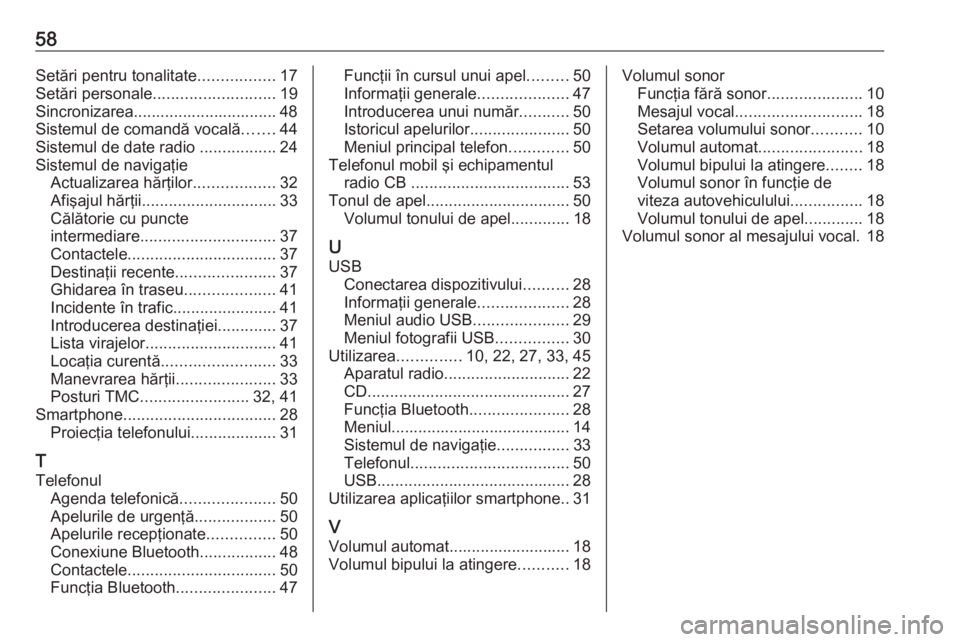
58Setări pentru tonalitate.................17
Setări personale ........................... 19
Sincronizarea................................ 48
Sistemul de comandă vocală .......44
Sistemul de date radio .................24
Sistemul de navigaţie Actualizarea hărţilor ..................32
Afişajul hărţii .............................. 33
Călătorie cu puncte
intermediare .............................. 37
Contactele ................................. 37
Destinaţii recente ......................37
Ghidarea în traseu ....................41
Incidente în trafic .......................41
Introducerea destinaţiei .............37
Lista virajelor ............................. 41
Locaţia curentă ......................... 33
Manevrarea hărţii ......................33
Posturi TMC ........................ 32, 41
Smartphone .................................. 28
Proiecţia telefonului ...................31
T
Telefonul Agenda telefonică .....................50
Apelurile de urgenţă ..................50
Apelurile recepţionate ...............50
Conexiune Bluetooth .................48
Contactele ................................. 50
Funcţia Bluetooth ......................47Funcţii în cursul unui apel .........50
Informaţii generale ....................47
Introducerea unui număr ...........50
Istoricul apelurilor ......................50
Meniul principal telefon .............50
Telefonul mobil şi echipamentul radio CB ................................... 53
Tonul de apel ................................ 50
Volumul tonului de apel .............18
U USB Conectarea dispozitivului ..........28
Informaţii generale ....................28
Meniul audio USB .....................29
Meniul fotografii USB ................30
Utilizarea .............. 10, 22, 27, 33, 45
Aparatul radio ............................ 22
CD ............................................. 27
Funcţia Bluetooth ......................28
Meniul........................................ 14
Sistemul de navigaţie ................33
Telefonul ................................... 50
USB ........................................... 28
Utilizarea aplicaţiilor smartphone.. 31
V Volumul automat........................... 18Volumul bipului la atingere ...........18Volumul sonor
Funcţia fără sonor .....................10
Mesajul vocal ............................ 18
Setarea volumului sonor ...........10
Volumul automat .......................18
Volumul bipului la atingere ........18
Volumul sonor în funcţie de
viteza autovehiculului ................18
Volumul tonului de apel .............18
Volumul sonor al mesajului vocal. 18
Page 63 of 129
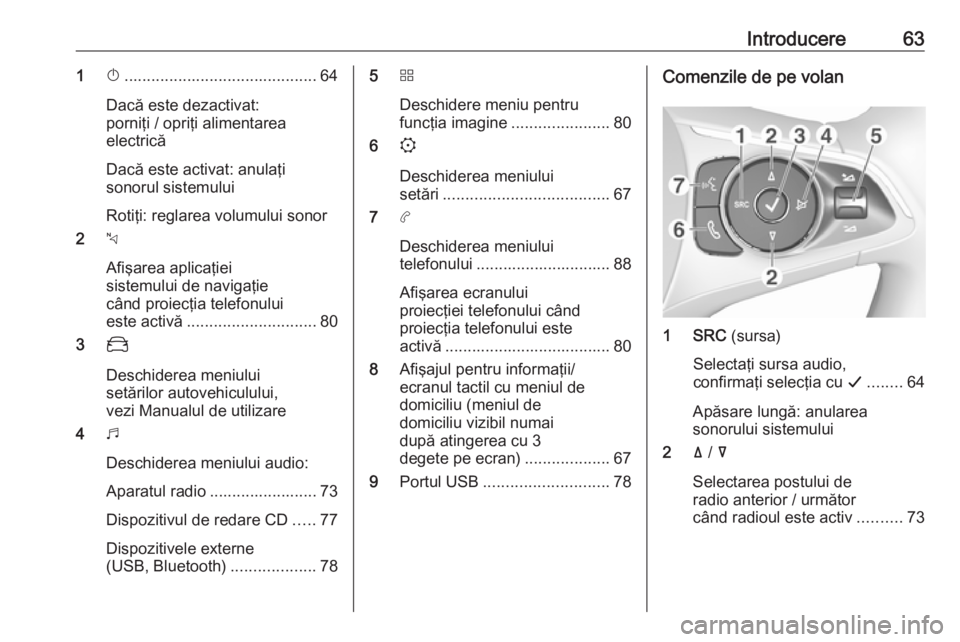
Introducere631X........................................... 64
Dacă este dezactivat:
porniţi / opriţi alimentarea
electrică
Dacă este activat: anulaţi
sonorul sistemului
Rotiţi: reglarea volumului sonor
2 c
Afişarea aplicaţiei
sistemului de navigaţie
când proiecţia telefonului
este activă ............................. 80
3 _
Deschiderea meniului
setărilor autovehiculului,
vezi Manualul de utilizare
4 b
Deschiderea meniului audio:
Aparatul radio ........................ 73
Dispozitivul de redare CD .....77
Dispozitivele externe
(USB, Bluetooth) ...................785d
Deschidere meniu pentru funcţia imagine ......................80
6 :
Deschiderea meniului
setări ..................................... 67
7 a
Deschiderea meniului
telefonului .............................. 88
Afişarea ecranului
proiecţiei telefonului când
proiecţia telefonului este
activă ..................................... 80
8 Afişajul pentru informaţii/
ecranul tactil cu meniul de
domiciliu (meniul de
domiciliu vizibil numai
după atingerea cu 3
degete pe ecran) ...................67
9 Portul USB ............................ 78Comenzile de pe volan
1 SRC (sursa)
Selectaţi sursa audio,
confirmaţi selecţia cu G........ 64
Apăsare lungă: anularea
sonorului sistemului
2 ä / å
Selectarea postului de
radio anterior / următor
când radioul este activ ..........73
Page 64 of 129
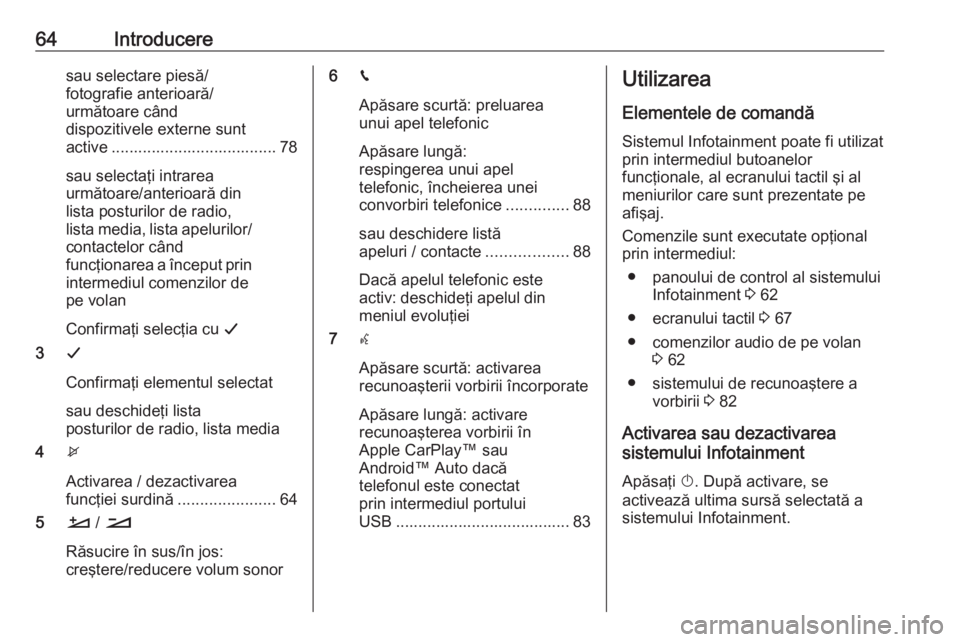
64Introduceresau selectare piesă/
fotografie anterioară/
următoare când
dispozitivele externe sunt
active ..................................... 78
sau selectaţi intrarea
următoare/anterioară din
lista posturilor de radio,
lista media, lista apelurilor/
contactelor când
funcţionarea a început prin intermediul comenzilor de
pe volan
Confirmaţi selecţia cu G
3 G
Confirmaţi elementul selectat sau deschideţi lista
posturilor de radio, lista media
4 x
Activarea / dezactivarea
funcţiei surdină ......................64
5 À / Á
Răsucire în sus/în jos:
creştere/reducere volum sonor6 v
Apăsare scurtă: preluarea
unui apel telefonic
Apăsare lungă:
respingerea unui apel
telefonic, încheierea unei
convorbiri telefonice ..............88
sau deschidere listă
apeluri / contacte ..................88
Dacă apelul telefonic este
activ: deschideţi apelul din meniul evoluţiei
7 w
Apăsare scurtă: activarea
recunoaşterii vorbirii încorporate
Apăsare lungă: activare
recunoaşterea vorbirii în
Apple CarPlay™ sau
Android™ Auto dacă
telefonul este conectat
prin intermediul portului
USB ....................................... 83Utilizarea
Elementele de comandă Sistemul Infotainment poate fi utilizat
prin intermediul butoanelor
funcţionale, al ecranului tactil şi al
meniurilor care sunt prezentate pe
afişaj.
Comenzile sunt executate opţional
prin intermediul:
● panoului de control al sistemului Infotainment 3 62
● ecranului tactil 3 67
● comenzilor audio de pe volan 3 62
● sistemului de recunoaştere a vorbirii 3 82
Activarea sau dezactivarea
sistemului Infotainment
Apăsaţi X. După activare, se
activează ultima sursă selectată a sistemului Infotainment.
Page 78 of 129
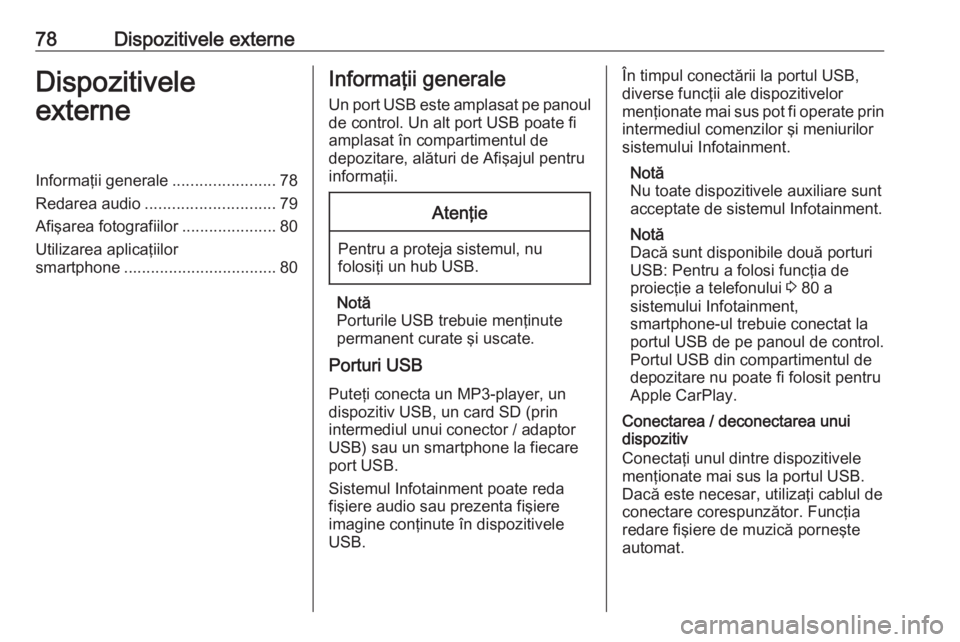
78Dispozitivele externeDispozitivele
externeInformaţii generale .......................78
Redarea audio ............................. 79
Afişarea fotografiilor .....................80
Utilizarea aplicaţiilor smartphone .................................. 80Informaţii generale
Un port USB este amplasat pe panoul
de control. Un alt port USB poate fi
amplasat în compartimentul de
depozitare, alături de Afişajul pentru
informaţii.Atenţie
Pentru a proteja sistemul, nu
folosiţi un hub USB.
Notă
Porturile USB trebuie menţinute permanent curate şi uscate.
Porturi USB
Puteţi conecta un MP3-player, un
dispozitiv USB, un card SD (prin
intermediul unui conector / adaptor
USB) sau un smartphone la fiecare
port USB.
Sistemul Infotainment poate reda
fişiere audio sau prezenta fişiere
imagine conţinute în dispozitivele
USB.
În timpul conectării la portul USB,
diverse funcţii ale dispozitivelor
menţionate mai sus pot fi operate prin intermediul comenzilor şi meniurilor
sistemului Infotainment.
Notă
Nu toate dispozitivele auxiliare sunt
acceptate de sistemul Infotainment.
Notă
Dacă sunt disponibile două porturi
USB: Pentru a folosi funcţia de
proiecţie a telefonului 3 80 a
sistemului Infotainment,
smartphone-ul trebuie conectat la
portul USB de pe panoul de control.
Portul USB din compartimentul de
depozitare nu poate fi folosit pentru
Apple CarPlay.
Conectarea / deconectarea unui
dispozitiv
Conectaţi unul dintre dispozitivele
menţionate mai sus la portul USB.
Dacă este necesar, utilizaţi cablul de
conectare corespunzător. Funcţia
redare fişiere de muzică porneşte
automat.
Page 79 of 129
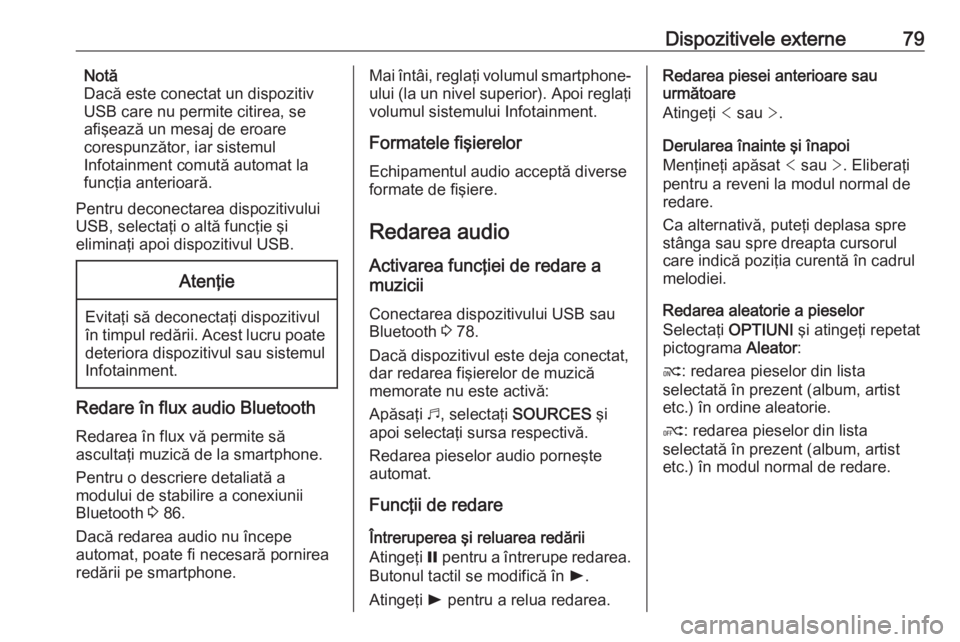
Dispozitivele externe79Notă
Dacă este conectat un dispozitiv
USB care nu permite citirea, se
afişează un mesaj de eroare
corespunzător, iar sistemul
Infotainment comută automat la
funcţia anterioară.
Pentru deconectarea dispozitivului
USB, selectaţi o altă funcţie şi
eliminaţi apoi dispozitivul USB.Atenţie
Evitaţi să deconectaţi dispozitivul
în timpul redării. Acest lucru poate
deteriora dispozitivul sau sistemul
Infotainment.
Redare în flux audio Bluetooth
Redarea în flux vă permite să
ascultaţi muzică de la smartphone.
Pentru o descriere detaliată a
modului de stabilire a conexiunii
Bluetooth 3 86.
Dacă redarea audio nu începe automat, poate fi necesară pornirea
redării pe smartphone.
Mai întâi, reglaţi volumul smartphone- ului (la un nivel superior). Apoi reglaţi
volumul sistemului Infotainment.
Formatele fişierelor
Echipamentul audio acceptă diverse
formate de fişiere.
Redarea audio
Activarea funcţiei de redare a
muzicii
Conectarea dispozitivului USB sau
Bluetooth 3 78.
Dacă dispozitivul este deja conectat,
dar redarea fişierelor de muzică
memorate nu este activă:
Apăsaţi b, selectaţi SOURCES şi
apoi selectaţi sursa respectivă.
Redarea pieselor audio porneşte
automat.
Funcţii de redare
Întreruperea şi reluarea redării
Atingeţi = pentru a întrerupe redarea.
Butonul tactil se modifică în l.
Atingeţi l pentru a relua redarea.Redarea piesei anterioare sau
următoare
Atingeţi < sau >.
Derularea înainte şi înapoi
Menţineţi apăsat < sau >. Eliberaţi
pentru a reveni la modul normal de redare.
Ca alternativă, puteţi deplasa spre
stânga sau spre dreapta cursorul
care indică poziţia curentă în cadrul
melodiei.
Redarea aleatorie a pieselor
Selectaţi OPTIUNI şi atingeţi repetat
pictograma Aleator:
j : redarea pieselor din lista
selectată în prezent (album, artist
etc.) în ordine aleatorie.
k : redarea pieselor din lista
selectată în prezent (album, artist
etc.) în modul normal de redare.
Page 80 of 129
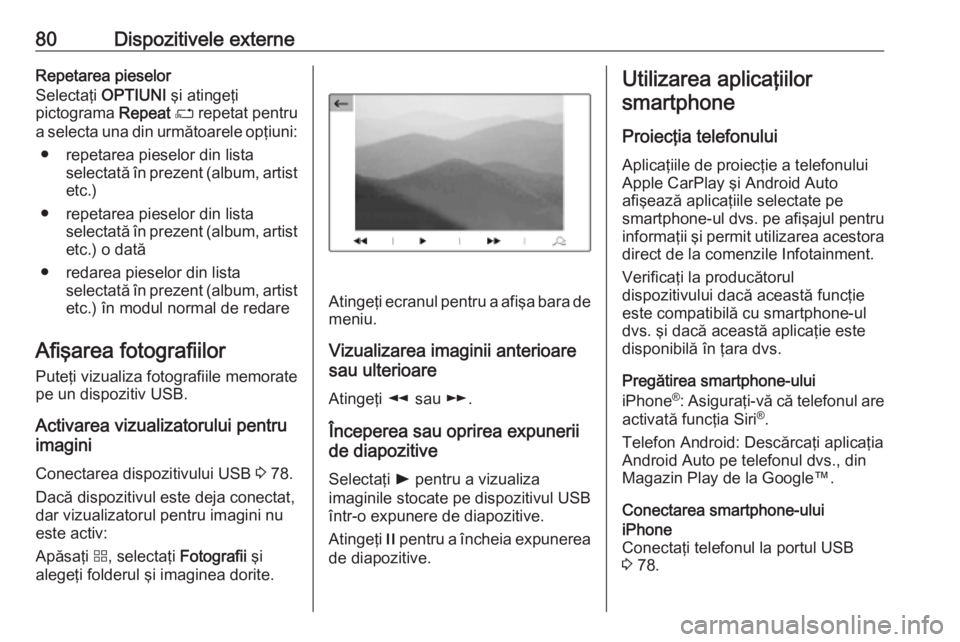
80Dispozitivele externeRepetarea pieselor
Selectaţi OPTIUNI şi atingeţi
pictograma Repeat n repetat pentru
a selecta una din următoarele opţiuni:
● repetarea pieselor din lista selectată în prezent (album, artistetc.)
● repetarea pieselor din lista selectată în prezent (album, artist
etc.) o dată
● redarea pieselor din lista selectată în prezent (album, artistetc.) în modul normal de redare
Afişarea fotografiilor
Puteţi vizualiza fotografiile memorate
pe un dispozitiv USB.
Activarea vizualizatorului pentru
imagini
Conectarea dispozitivului USB 3 78.
Dacă dispozitivul este deja conectat,
dar vizualizatorul pentru imagini nu
este activ:
Apăsaţi d, selectaţi Fotografii şi
alegeţi folderul şi imaginea dorite.
Atingeţi ecranul pentru a afişa bara de meniu.
Vizualizarea imaginii anterioare
sau ulterioare
Atingeţi l sau m.
Începerea sau oprirea expunerii
de diapozitive
Selectaţi l pentru a vizualiza
imaginile stocate pe dispozitivul USB
într-o expunere de diapozitive.
Atingeţi / pentru a încheia expunerea
de diapozitive.
Utilizarea aplicaţiilor
smartphone
Proiecţia telefonului
Aplicaţiile de proiecţie a telefonului
Apple CarPlay şi Android Auto
afişează aplicaţiile selectate pe
smartphone-ul dvs. pe afişajul pentru
informaţii şi permit utilizarea acestora direct de la comenzile Infotainment.
Verificaţi la producătorul
dispozitivului dacă această funcţie
este compatibilă cu smartphone-ul
dvs. şi dacă această aplicaţie este
disponibilă în ţara dvs.
Pregătirea smartphone-ului
iPhone ®
: Asiguraţi-vă că telefonul are
activată funcţia Siri ®
.
Telefon Android: Descărcaţi aplicaţia
Android Auto pe telefonul dvs., din
Magazin Play de la Google™.
Conectarea smartphone-uluiiPhone
Conectaţi telefonul la portul USB
3 78.
Page 81 of 129
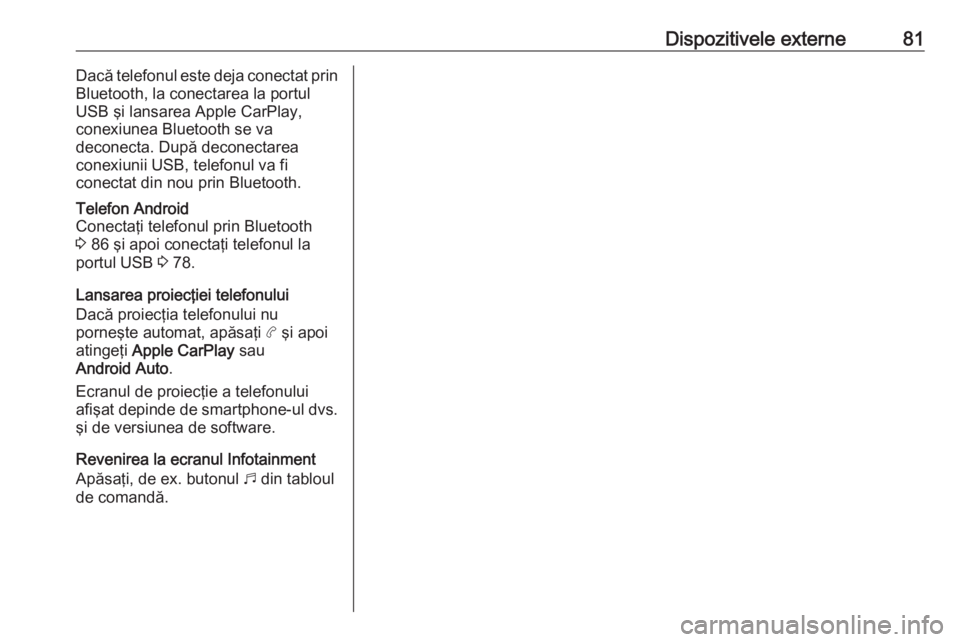
Dispozitivele externe81Dacă telefonul este deja conectat prinBluetooth, la conectarea la portul
USB şi lansarea Apple CarPlay,
conexiunea Bluetooth se va
deconecta. După deconectarea
conexiunii USB, telefonul va fi
conectat din nou prin Bluetooth.Telefon Android
Conectaţi telefonul prin Bluetooth 3 86 şi apoi conectaţi telefonul la
portul USB 3 78.
Lansarea proiecţiei telefonului
Dacă proiecţia telefonului nu
porneşte automat, apăsaţi a şi apoi
atingeţi Apple CarPlay sau
Android Auto .
Ecranul de proiecţie a telefonului
afişat depinde de smartphone-ul dvs.
şi de versiunea de software.
Revenirea la ecranul Infotainment Apăsaţi, de ex. butonul b din tabloul
de comandă.
Page 86 of 129
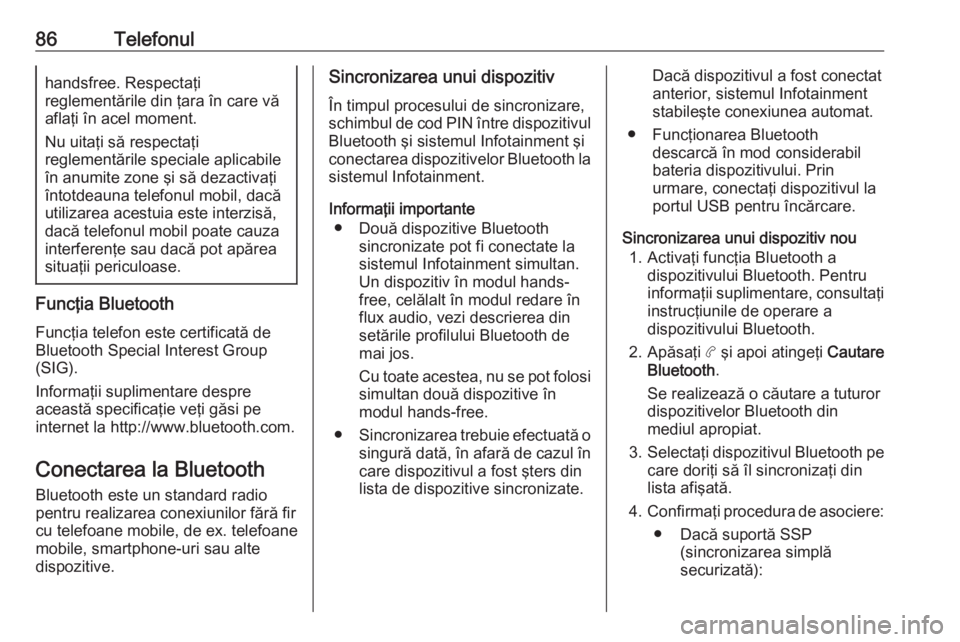
86Telefonulhandsfree. Respectaţi
reglementările din ţara în care vă
aflaţi în acel moment.
Nu uitaţi să respectaţi
reglementările speciale aplicabile
în anumite zone şi să dezactivaţi
întotdeauna telefonul mobil, dacă
utilizarea acestuia este interzisă,
dacă telefonul mobil poate cauza
interferenţe sau dacă pot apărea
situaţii periculoase.
Funcţia Bluetooth
Funcţia telefon este certificată de
Bluetooth Special Interest Group
(SIG).
Informaţii suplimentare despre
această specificaţie veţi găsi pe
internet la http://www.bluetooth.com.
Conectarea la Bluetooth
Bluetooth este un standard radio
pentru realizarea conexiunilor fără fir
cu telefoane mobile, de ex. telefoane mobile, smartphone-uri sau alte
dispozitive.
Sincronizarea unui dispozitiv
În timpul procesului de sincronizare,
schimbul de cod PIN între dispozitivul Bluetooth şi sistemul Infotainment şi
conectarea dispozitivelor Bluetooth la sistemul Infotainment.
Informaţii importante ● Două dispozitive Bluetooth sincronizate pot fi conectate la
sistemul Infotainment simultan.
Un dispozitiv în modul hands-
free, celălalt în modul redare în
flux audio, vezi descrierea din
setările profilului Bluetooth de
mai jos.
Cu toate acestea, nu se pot folosi simultan două dispozitive în
modul hands-free.
● Sincronizarea trebuie efectuată o
singură dată, în afară de cazul în
care dispozitivul a fost şters din
lista de dispozitive sincronizate.Dacă dispozitivul a fost conectat
anterior, sistemul Infotainment
stabileşte conexiunea automat.
● Funcţionarea Bluetooth descarcă în mod considerabil
bateria dispozitivului. Prin
urmare, conectaţi dispozitivul la
portul USB pentru încărcare.
Sincronizarea unui dispozitiv nou 1. Activaţi funcţia Bluetooth a dispozitivului Bluetooth. Pentru
informaţii suplimentare, consultaţi instrucţiunile de operare a
dispozitivului Bluetooth.
2. Apăsaţi a şi apoi atingeţi Cautare
Bluetooth .
Se realizează o căutare a tuturor
dispozitivelor Bluetooth din
mediul apropiat.
3. Selectaţi dispozitivul Bluetooth pe
care doriţi să îl sincronizaţi din
lista afişată.
4. Confirmaţi procedura de asociere:
● Dacă suportă SSP (sincronizarea simplă
securizată):
Page 89 of 129
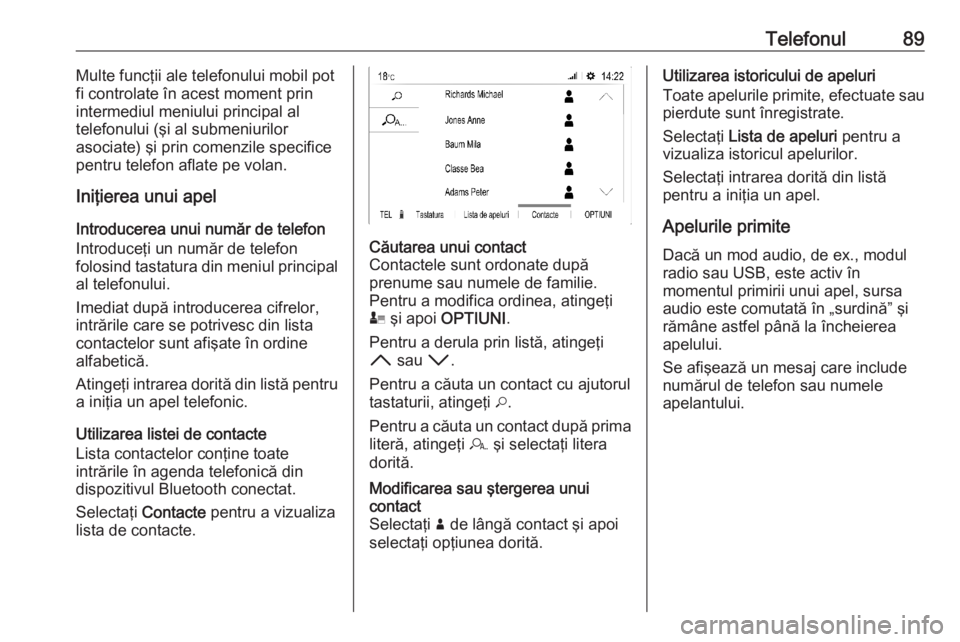
Telefonul89Multe funcţii ale telefonului mobil pot
fi controlate în acest moment prin
intermediul meniului principal al
telefonului (şi al submeniurilor
asociate) şi prin comenzile specifice
pentru telefon aflate pe volan.
Iniţierea unui apel
Introducerea unui număr de telefon
Introduceţi un număr de telefon
folosind tastatura din meniul principal al telefonului.
Imediat după introducerea cifrelor, intrările care se potrivesc din lista
contactelor sunt afişate în ordine
alfabetică.
Atingeţi intrarea dorită din listă pentru
a iniţia un apel telefonic.
Utilizarea listei de contacte
Lista contactelor conţine toate
intrările în agenda telefonică din
dispozitivul Bluetooth conectat.
Selectaţi Contacte pentru a vizualiza
lista de contacte.Căutarea unui contact
Contactele sunt ordonate după
prenume sau numele de familie.
Pentru a modifica ordinea, atingeţi
p şi apoi OPTIUNI .
Pentru a derula prin listă, atingeţi
H sau I.
Pentru a căuta un contact cu ajutorul
tastaturii, atingeţi *.
Pentru a căuta un contact după prima
literă, atingeţi r şi selectaţi litera
dorită.Modificarea sau ştergerea unui
contact
Selectaţi ð de lângă contact şi apoi
selectaţi opţiunea dorită.Utilizarea istoricului de apeluri
Toate apelurile primite, efectuate sau pierdute sunt înregistrate.
Selectaţi Lista de apeluri pentru a
vizualiza istoricul apelurilor.
Selectaţi intrarea dorită din listă
pentru a iniţia un apel.
Apelurile primite
Dacă un mod audio, de ex., modul
radio sau USB, este activ în
momentul primirii unui apel, sursa
audio este comutată în „surdină” şi
rămâne astfel până la încheierea
apelului.
Se afişează un mesaj care include
numărul de telefon sau numele
apelantului.